抖音短视频是目前非常火热的app,而其中可以分享自己的心情、烦恼和技术等。那么抖音先快后慢怎么拍?抖音先快后慢的视频怎么制作?下面和小编一起去了解一下吧。
抖音先快后慢怎么拍?
1、首先打开抖音APP,点击导航栏目中间的加号。
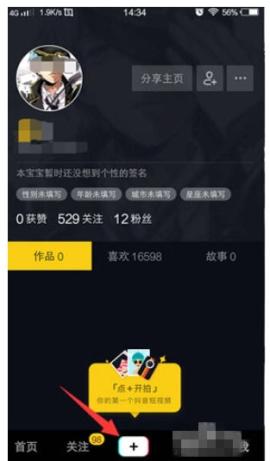
2、选择界面的一首歌,选择点击开拍。
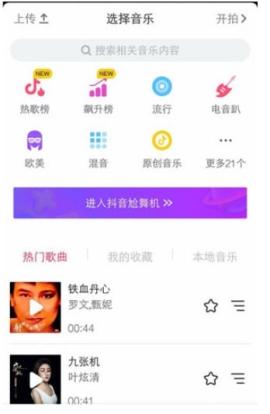
3、进入开拍的初始界面有五个速度选项,初始是标准。
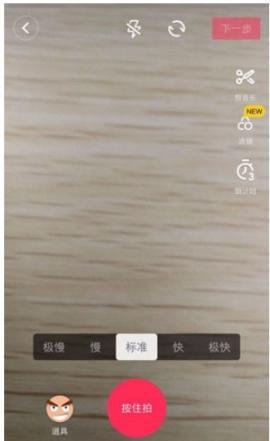
4、设置好了之后,点击下面的粉色按钮进行拍摄。
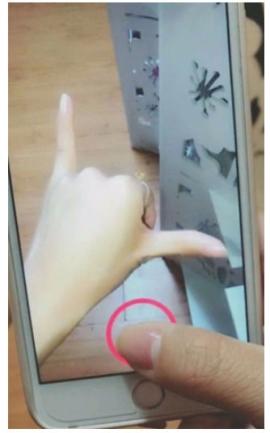
5、预览一下拍摄之后的效果,效果好的话就可以直接选择发送。
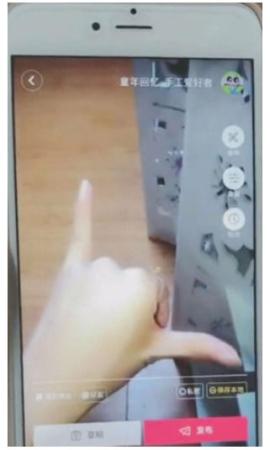
6、封面设置一下就可以发布了,快视频就这样设置好了
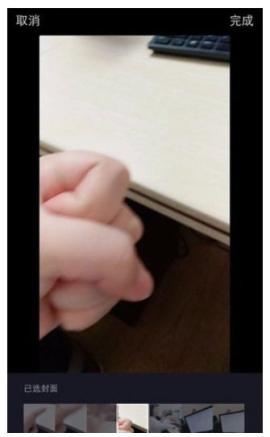
以上就是抖音先快后慢效果视频的拍摄教程。
以上便是小编为大家带来的抖音怎么拍忽快忽慢视频,希望对大家有所帮助,更多内容请继续关注蓝莓安卓网。












